[视频]如何利用ps滤镜功能制作彩色球体
关于辉腾如何利用ps滤镜功能制作彩色球体,期待您的经验分享,不知道说什么,送你一朵小红花吧
!
 tzyzxxdjzx 2017-09-18 12:35:49 48685人看过 分享经验到微博
tzyzxxdjzx 2017-09-18 12:35:49 48685人看过 分享经验到微博更新:2024-02-02 23:06:55头条经验
来自4399游戏http://www.4399.com/的优秀用户tzyzxxdjzx,于2017-09-18在生活百科知识平台总结分享了一篇关于“如何利用ps滤镜功能制作彩色球体黑猫警长”的经验,非常感谢tzyzxxdjzx的辛苦付出,他总结的解决技巧方法及常用办法如下:
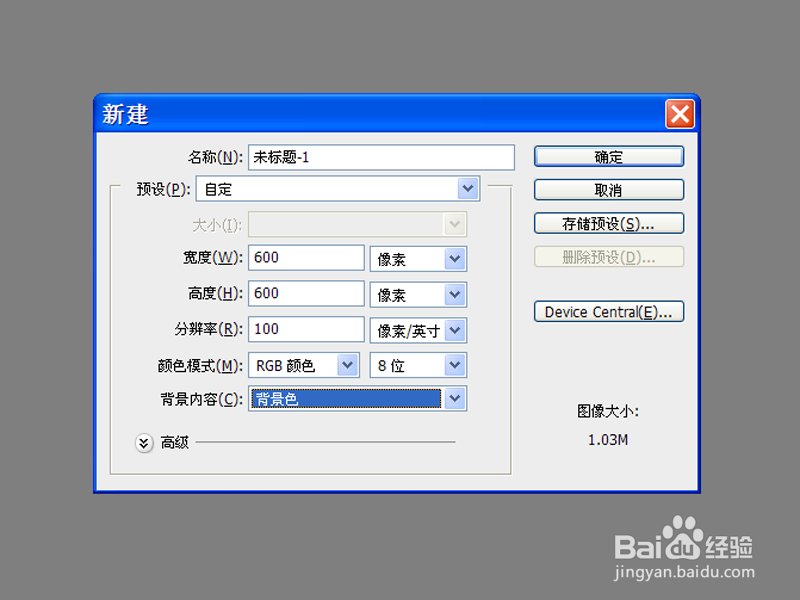 [图]2/9
[图]2/9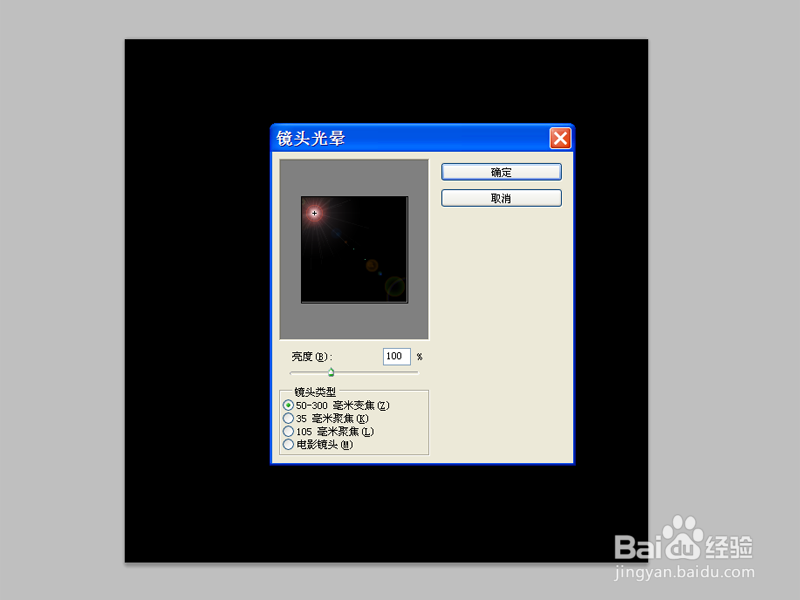 [图]3/9
[图]3/9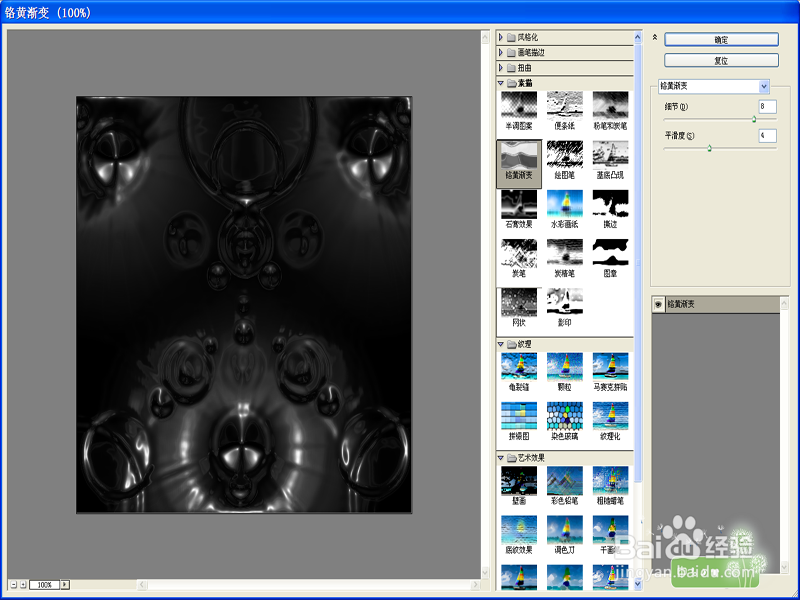 [图]4/9
[图]4/9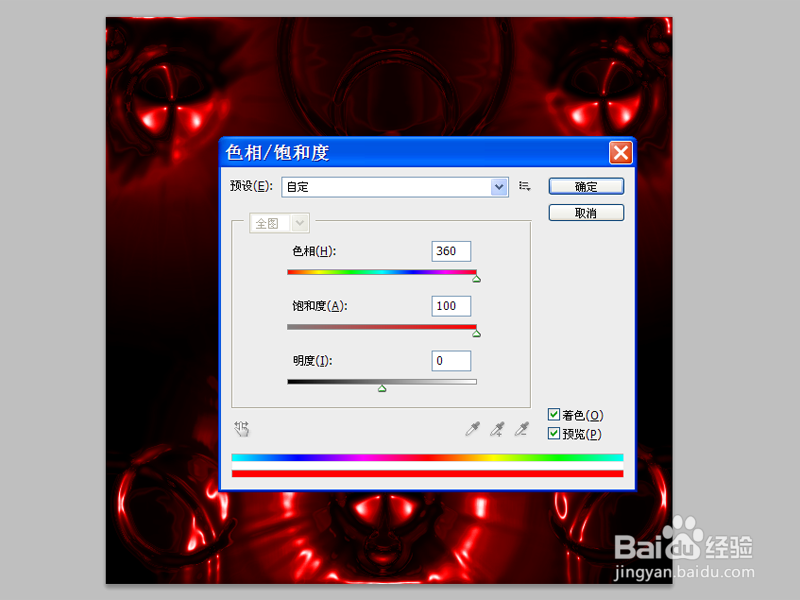 [图]5/9
[图]5/9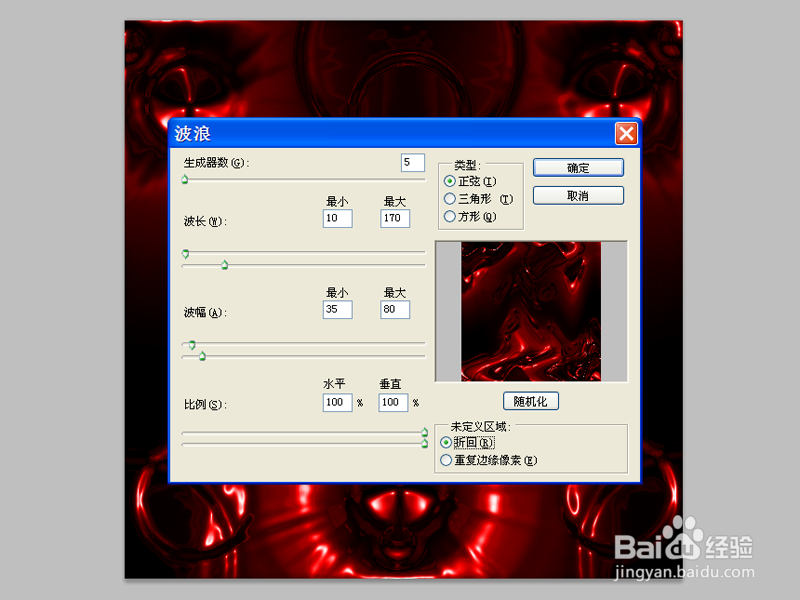 [图]6/9
[图]6/9 [图]7/9
[图]7/9 [图]8/9
[图]8/9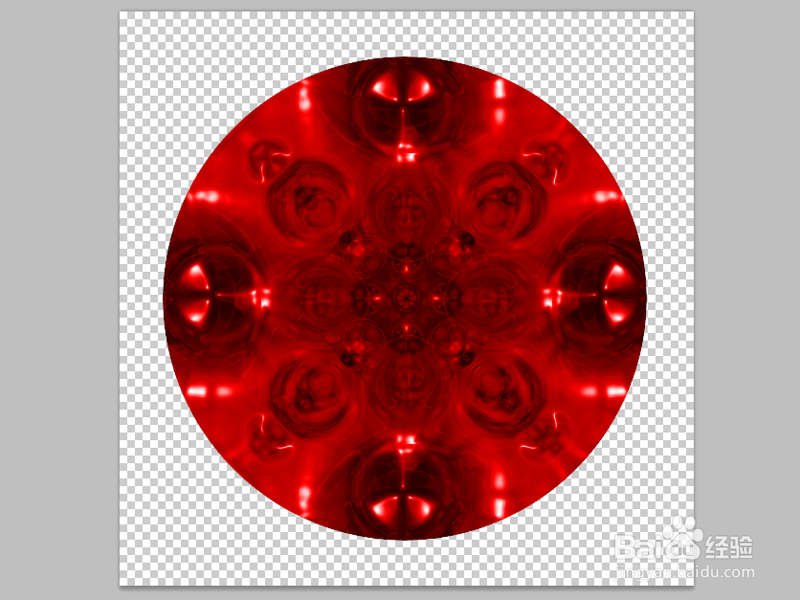 [图]9/9
[图]9/9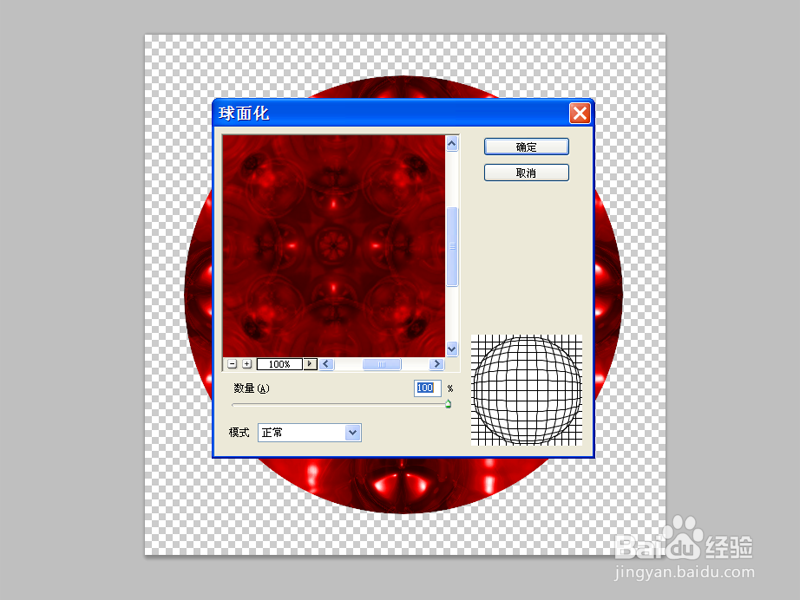 [图]
[图]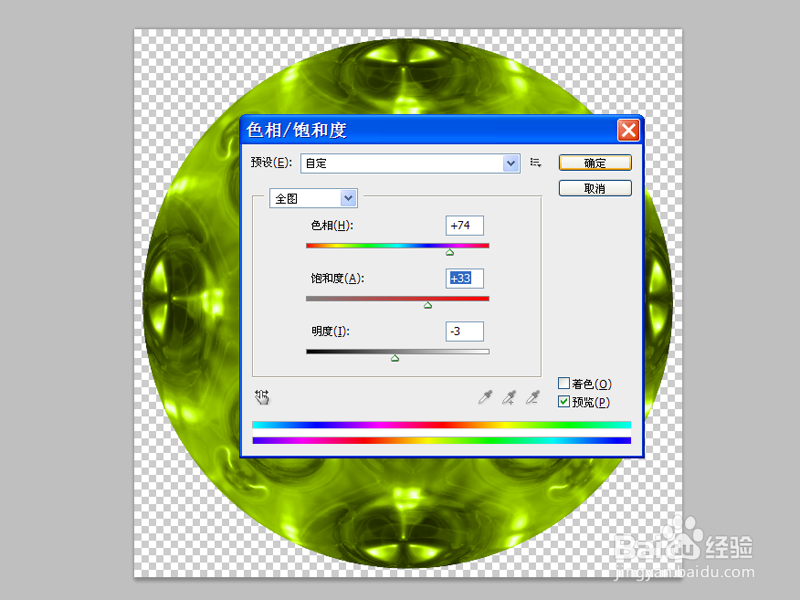 [图]
[图]
利用ps制作彩色球体,主要利用了滤镜功能,现在就分享操作的步骤和截图,本经验仅供参考使用。
工具/原料
Photoshop cs5方法/步骤
1/9分步阅读首先启动Photoshop cs5,新建一文档,大小设置为600*600,分辨率为100,背景颜色为黑色。
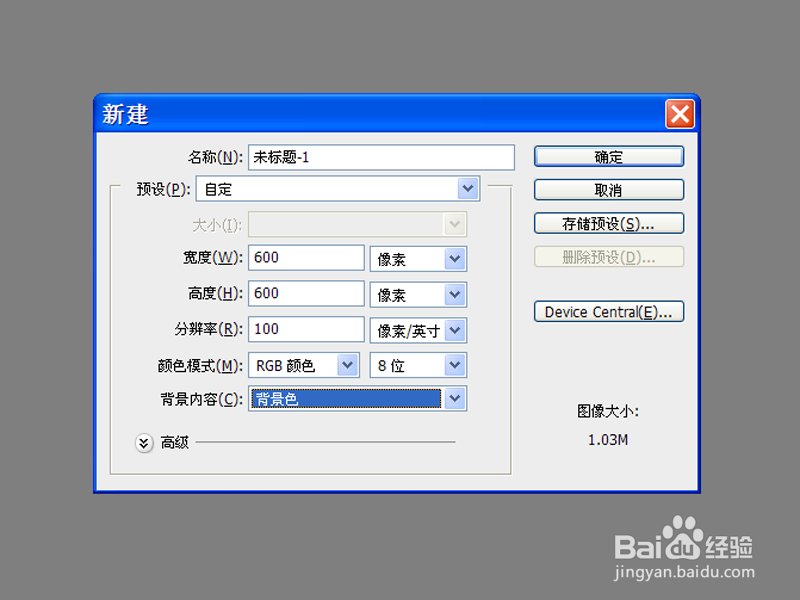 [图]2/9
[图]2/9执行滤镜-渲染-镜头光晕命令,设置为50-300mm镜头,亮度为100,点击确定按钮,再次执行两次,调整镜头位置。
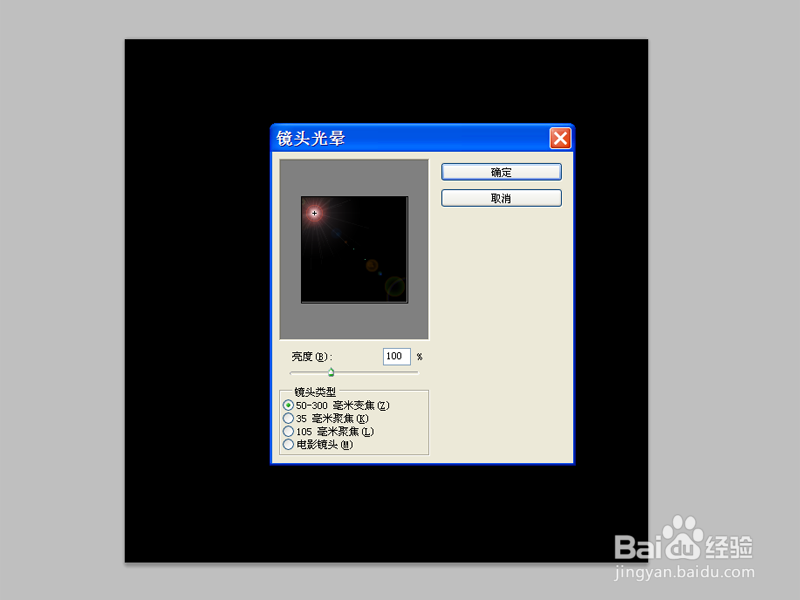 [图]3/9
[图]3/9执行滤镜-滤镜库-铬黄渐变命令,设置细节为8,平滑度为4,点击确定按钮。
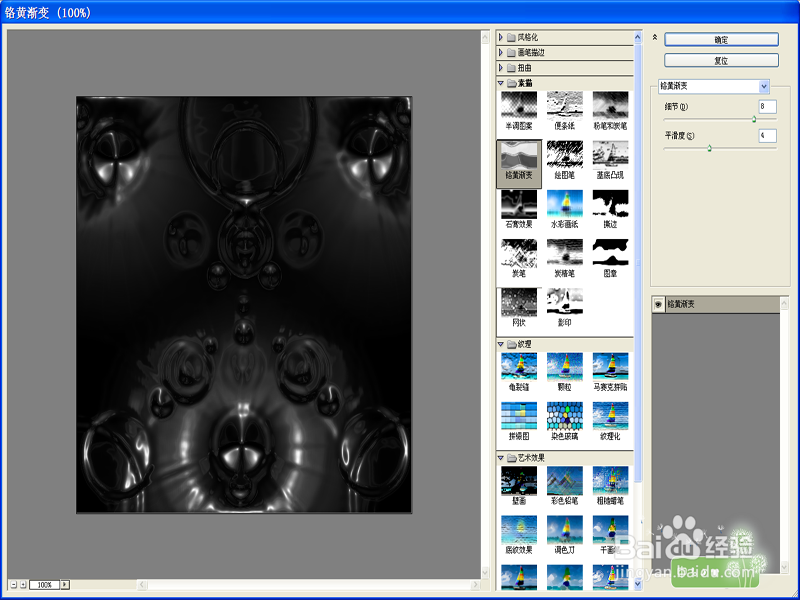 [图]4/9
[图]4/9执行图像-调整-色相饱和度命令,勾选着色,设置色相为360,饱和度为100,点击确定按钮。
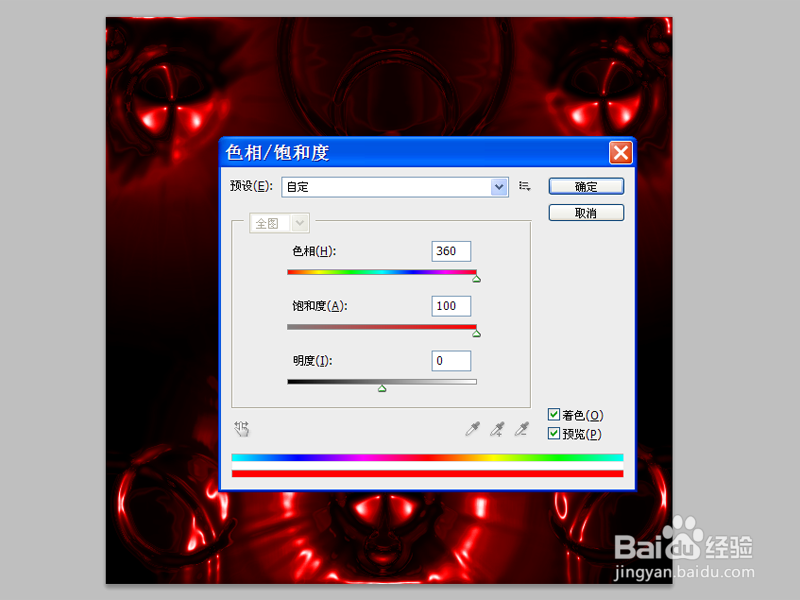 [图]5/9
[图]5/9执行ctrl+j组合键两次复制得到图层1和图层1副本,修改该图层1的混合模式为变亮,执行滤镜-扭曲-波浪命令,设置生成器数为5,波长为10-170,波幅为35-80.
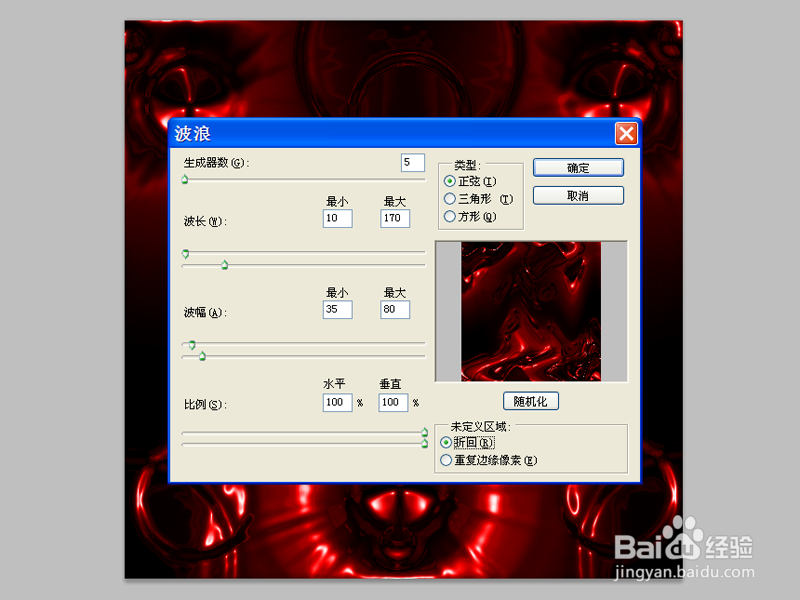 [图]6/9
[图]6/9选择图层1复制一层,得到图层1副本2,执行编辑-变换-水平翻转命令,合并图层1和图层1副本2。
 [图]7/9
[图]7/9选择图层1副本,重复步骤6,将得到的图层进行垂直翻转,并进行合并操作,接着合并所有的可见图层后并复制,顺时针旋转90度,在合并。
 [图]8/9
[图]8/9选择椭圆选框,绘制一个正圆,执行选择-反向命令,按delete键进行删除,并隐藏背景图层。
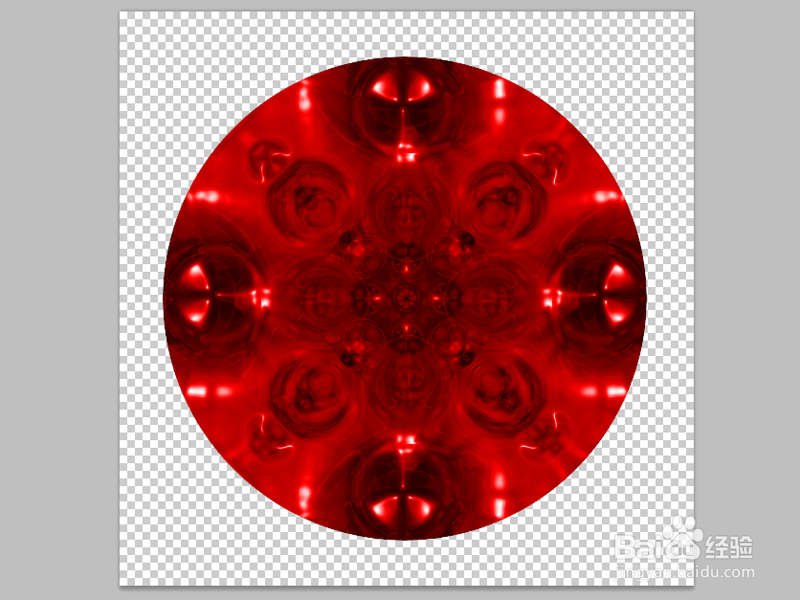 [图]9/9
[图]9/9执行滤镜-扭曲-球面化命令,设置数量为100,点击确定按钮。执行色相饱和度命令,根据自己的需要调整颜色。
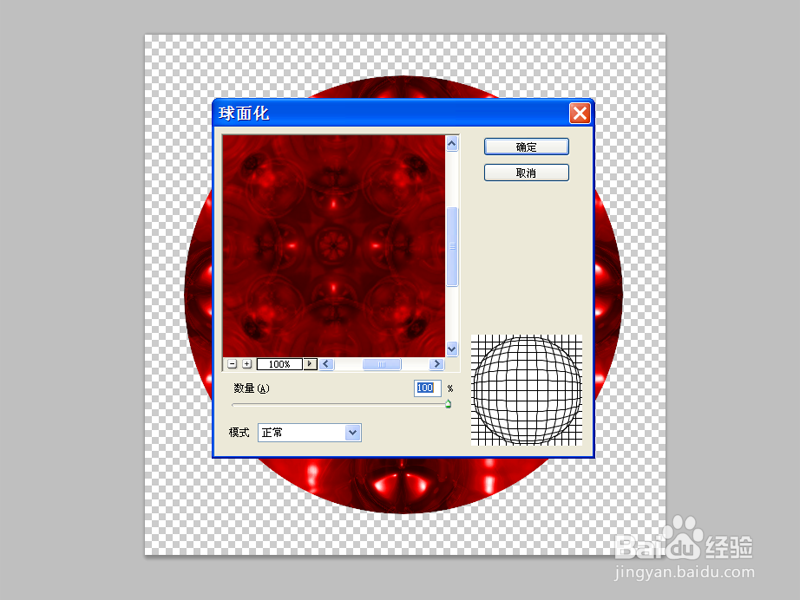 [图]
[图]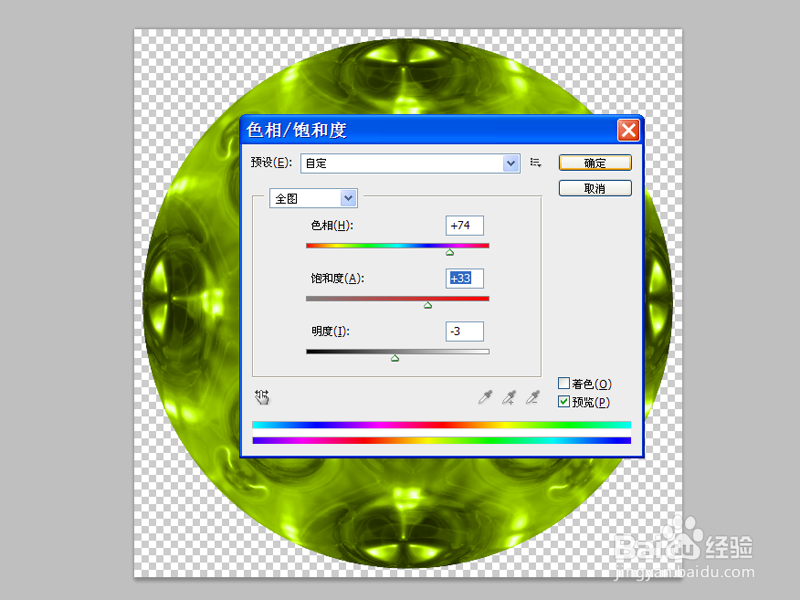 [图]
[图]编辑于2017-09-18,内容仅供参考并受版权保护
经验备注
我发现了这篇经验很有用:你也认同《如何利用ps滤镜功能制作彩色球体》的经验分享有价值,就请和朋友们一起分享吧。另外,如何利用ps滤镜功能制作彩色球体的经验内容仅供参考,如果您需解决具体问题(尤其法律、医学等领域),建议您详细咨询相关领域专业人士。经验知识实用生活指南-解决你所有的生活难题!未经许可,谢绝转载。本文网址:https://www.5058.cn/article/f3e34a12c551f7f5ea653544.html
美食/营养经验推荐
- Q[视频]那里腾讯会议主持人怎么转让
- Q经常鸡蛋饼的做法
- Q求学习蒜蓉酱的做法
- Q哪有贝贝南瓜面包|中种的做法
- Q要怎么超简单无需腌制脆皮烤鸡的做法
- Q怎么学香橙玛德琳的做法
- Q经常鲜嫩可口的小炒牛肉的做法
- Q怎样壮家人的五彩糯米饭的做法
- Q这种菠萝甜饭的做法
- Q说明家常锅包肉的做法
- Q那些方形紫菜包饭的做法
- Q怎么学家常锅包肉的做法
- Q这种不煎不炸快手肉末茄子的做法
- Q阐述日式盐可颂的做法
- Q阐述酥脆肯德基炸薯条的做法
- Q求学习香草烤小蘑菇宝宝的做法
- Q假如煲仔饭的做法
- Q为什么毛线球面包的做法
- Q你知道空气炸锅炸鲜奶条的做法
- Q精选斑斓千层糕教程的做法
- Q[视频]要怎么高德地图语音包怎么恢复默认
- Q如何预防诈骗行为
- Q[视频]了解高德地图怎么测距
- Q新年福袋的做法
已有 65425 位经验达人注册
已帮助 211085 人解决了问题

